先自我介绍一下,小编浙江大学毕业,去过华为、字节跳动等大厂,目前阿里P7
深知大多数程序员,想要提升技能,往往是自己摸索成长,但自己不成体系的自学效果低效又漫长,而且极易碰到天花板技术停滞不前!
因此收集整理了一份《2024年最新软件测试全套学习资料》,初衷也很简单,就是希望能够帮助到想自学提升又不知道该从何学起的朋友。
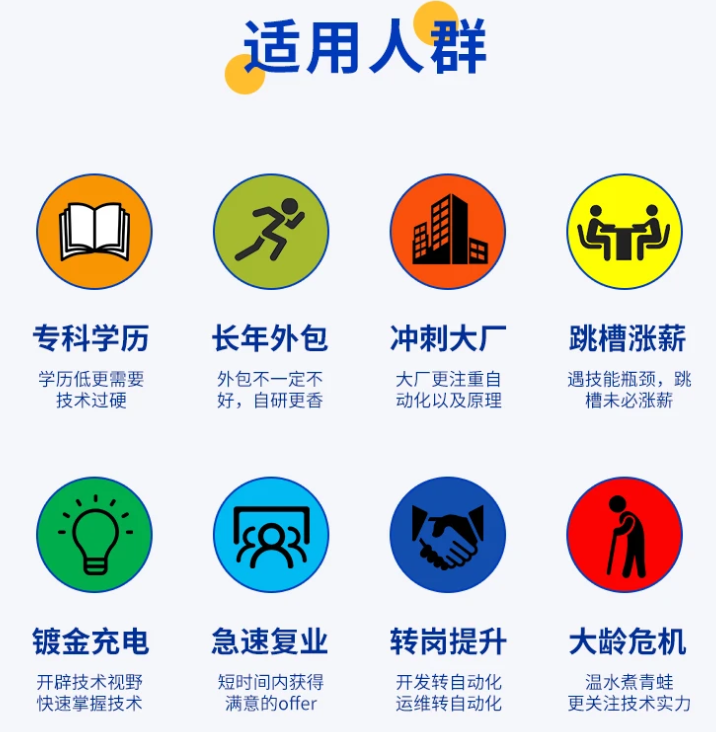
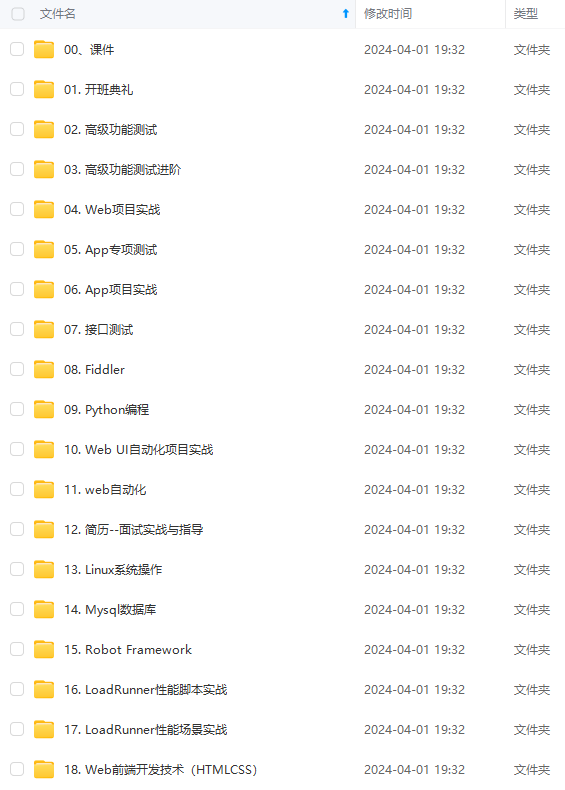
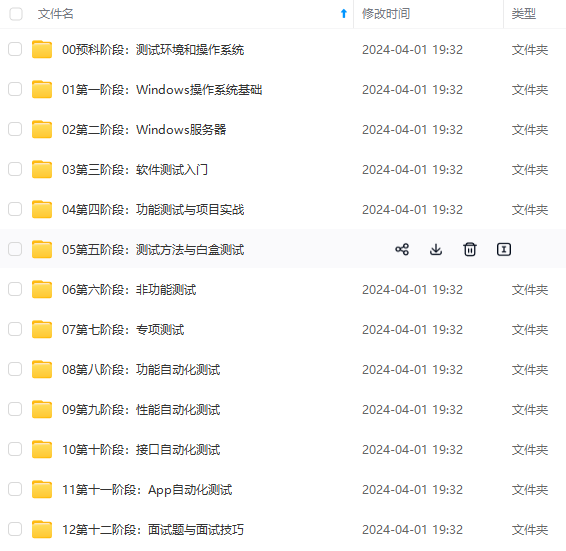
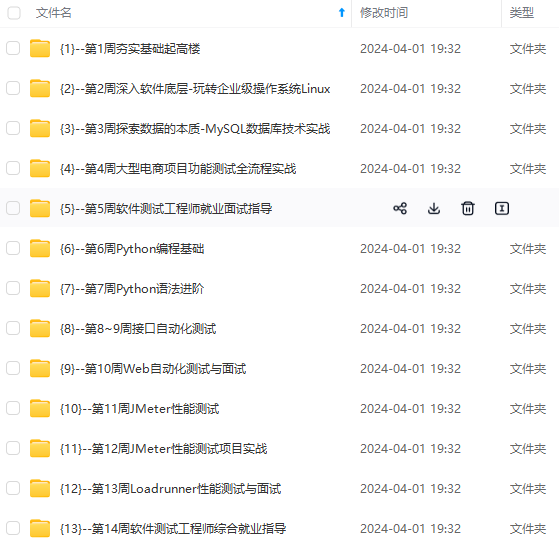
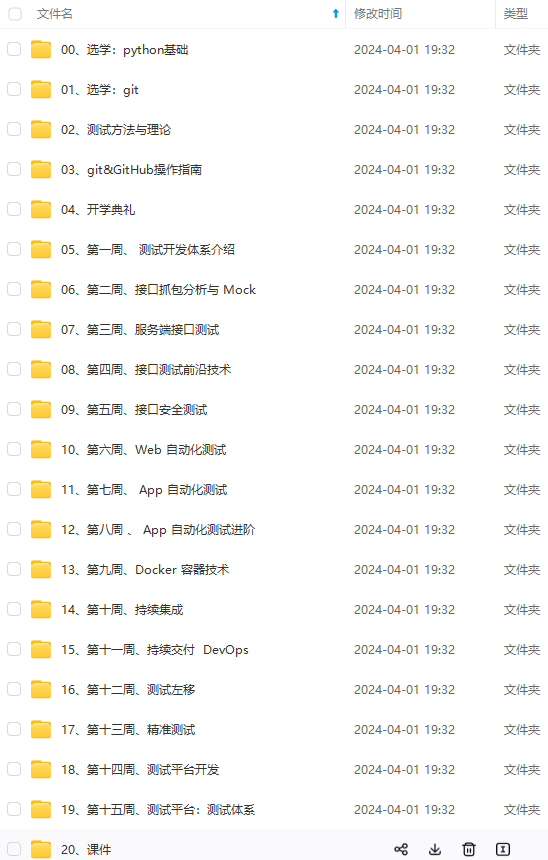
既有适合小白学习的零基础资料,也有适合3年以上经验的小伙伴深入学习提升的进阶课程,涵盖了95%以上软件测试知识点,真正体系化!
由于文件比较多,这里只是将部分目录截图出来,全套包含大厂面经、学习笔记、源码讲义、实战项目、大纲路线、讲解视频,并且后续会持续更新
如果你需要这些资料,可以添加V获取:vip1024b (备注软件测试)
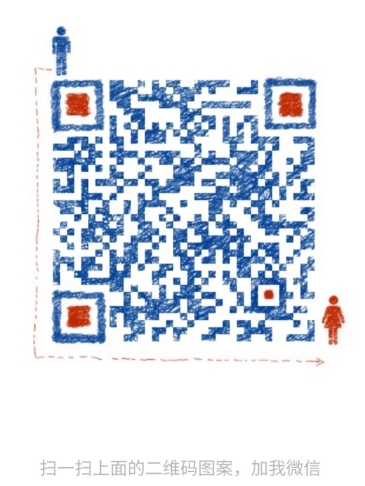
正文
Appium 客户端安装相对来说比较简单,它支持主流的编程语言,九柄目前用的是Python语言,所以我们直接安装 Python的客户端,打开命令行工具,使用 Python 的包管理工具完成 Appium 客户端的安装。
pip install Appium-Python-Client
复制代码
- 安装 Java JDK
Appium 需要 Java 8 以上的开发环境,我们在 Oralce 官网能直接下载到,最新的版本是 8u202。由于网络影响,你可能无法正常进入oracle官网下载,那么你可以选择通过国内镜像下载也是可以的,我经常会通过华为镜像地址下载,下载后点击安装,设置好安装路径。
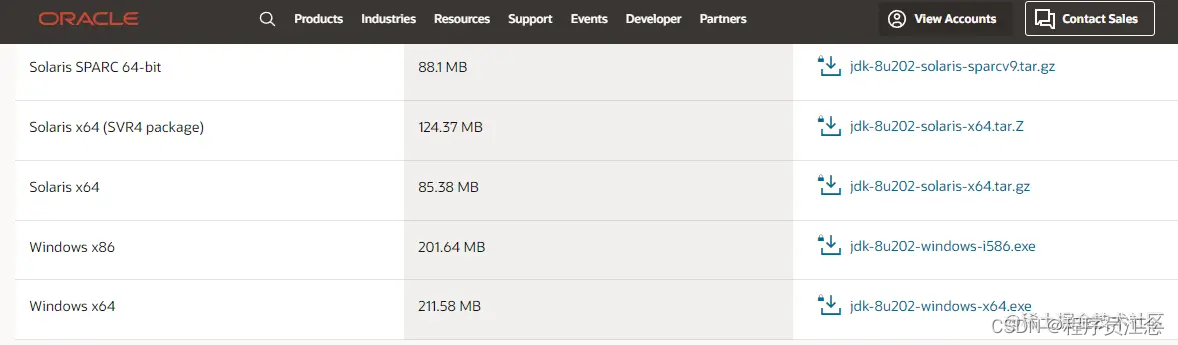
JDK 下载安装好后,同样需要配置环境变量。打开环境变量设置窗口,开始菜单 -> 右键计算机 -> 系统属性 -> 高级系统设置 -> 高级 -> 环境变量。
 点击新建,变量名填 JAVA_HOME, 变量值是 JDK 的安装目录。在弹出框中变量值填写 JDK 安装的根目录,即上面记录下来的 C:\Program Files\Java\jdk1.8.0_141),如下图示:
点击新建,变量名填 JAVA_HOME, 变量值是 JDK 的安装目录。在弹出框中变量值填写 JDK 安装的根目录,即上面记录下来的 C:\Program Files\Java\jdk1.8.0_141),如下图示:
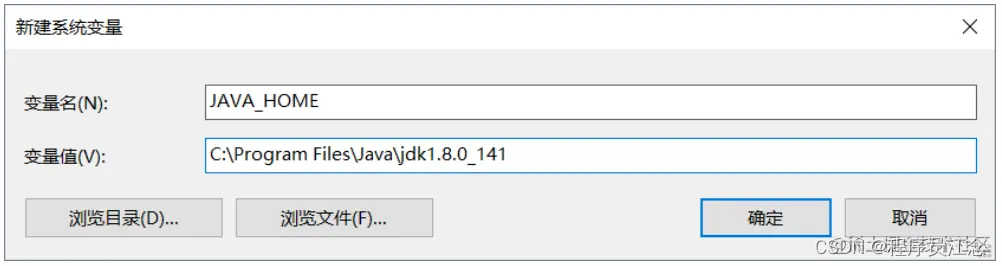
在系统变量找到 Path 变量,点击新建,增加配置 %JAVA_HOME%\bin,点击确认,重启电脑,让环境变量生效。
 打开 Windows 的 cmd 窗口,输入 Java 命令查看是否正确安装。 如果安装没问题,会显示正常的版本,否则会提示错误。
打开 Windows 的 cmd 窗口,输入 Java 命令查看是否正确安装。 如果安装没问题,会显示正常的版本,否则会提示错误。
C:\Users\jiubing>java -version
java version “1.8.0_301”
Java™ SE Runtime Environment (build 1.8.0_301-b09)
Java HotSpot™ 64-Bit Server VM (build 25.301-b09, mixed mode)
复制代码
- 安装 Android SDK
目前安卓的运行环境主要集成在一个叫做 Android Studio 的软件当中,这个软件非常的庞大,是用于安卓软件的集成开发环境。
这个软件非常吃内存,作为自动化测试,也不会用到里面的巨大多数功能,所以我们会尝试更轻量级的ADT Bundle,号称安卓的新手开发礼包,这里面提供了必要的安卓运行需要的工具以及环境。
官网下载地址:linux 64 bit、linux 32 bit、MacOS X、Win32、Win64
国内下载地址,都是免安装版本,直接解压放到目录下就可以。如果觉得麻烦,也可以私信我领取最新的版本,我下载好的升级到了最新的系统版本工具。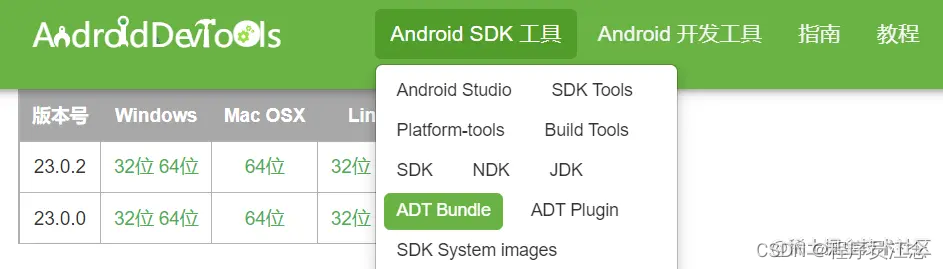
安卓环境和 JDK 一样,也需要配置环境变量。解压完成后进入到对应的 adt-bundle-windows-x86_64-20140702\sdk\platform-tools 目录,这个目录有存放 appium 自动化所需要的相关组件和工具,接下来我们需要来将platform-tools这个目录配置到系统环境变量中,方便全局使用。
进入到系统环境变量设置中 -> 新建 ANDROID_HOME,变量值为你的 SDK 对应的目录,比如我的 ADT 软件包解压之后是在 D 盘,那么 SDK 对应的目录就是:D:\adt-bundle-windows-x86_64-20140702\sdk
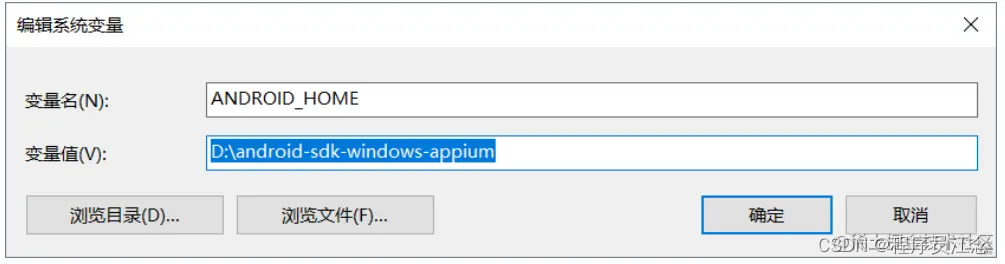
接下来我们把 SDK 对应的 platform-tools 目录以及 tools 配置到系统变量 Path 里面去:Path 里面点击新建,添加%ANDROID_HOME%\platform-tools 以及 %ANDROID_HOME%\tools2 个变量,其他需要用到的可以自行添加。设置好,重启电脑让环境变量生效。打开系统的 cmd 窗口输入 adb version 来检测是否安装成功。
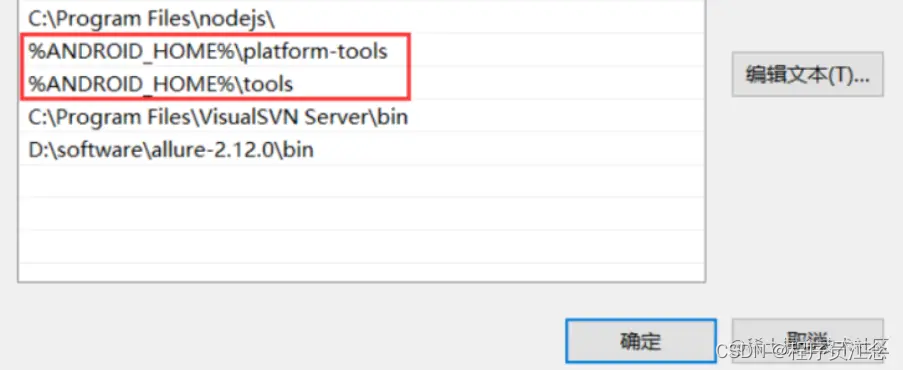
- 手机连接
手机可以是模拟器、真机和云设备。
如果你只是个人使用,不太方便把自己的真机做成测试机来使用,那么我建议大家安装模拟器,目前来说在国内手机模拟器非常非常多,常用的有雷电、夜神、逍遥、网易 mumu 以及腾讯手游助手等等。
任何一个公司的模拟器都是可以满足自动化测试的需求,设置上会稍微有一点区别,不过不明显。目前来说,我会使用雷电模拟器跟大家演示。(如果会鼓捣,官方的模拟器更清爽,启动也更快)
直接从雷电的官网下载最新的模拟器版本,然后像安装其他普通软件一样安装,安装完成之后,打开命令行工具,然后在命令行当中输入 adb devices,如果能够正常发现模拟器,那么就会显示以下信息。
C:\Users\jiubing>adb devices
- daemon not running; starting now at tcp:5037
- daemon started successfully
List of devices attached
emulator-5554 device
复制代码
- 总结
到这里,Appium 运行环境就设置好了,注意事项再提醒一下。
1、Appium 服务分为界面版和命令行版本,新手可直接使用界面版,上手快一些,Appium 下载的速度非常慢,自备工具或者做伸手党,向别人要也可以。
2、SDK 和 ADT Bundle 都需要设置环境变量,设置完成后重启电脑。
3、不管是模拟器还是真机,都需要被 adb 命令识别到。
绵薄之力
最后感谢每一个认真阅读我文章的人,看着粉丝一路的上涨和关注,礼尚往来总是要有的,虽然不是什么很值钱的东西,如果你用得到的话可以直接拿走:

这些资料,对于【软件测试】的朋友来说应该是最全面最完整的备战仓库,这个仓库也陪伴上万个测试工程师们走过最艰难的路程,希望也能帮助到你!
网上学习资料一大堆,但如果学到的知识不成体系,遇到问题时只是浅尝辄止,不再深入研究,那么很难做到真正的技术提升。
需要这份系统化的资料的朋友,可以添加V获取:vip1024b (备注软件测试)
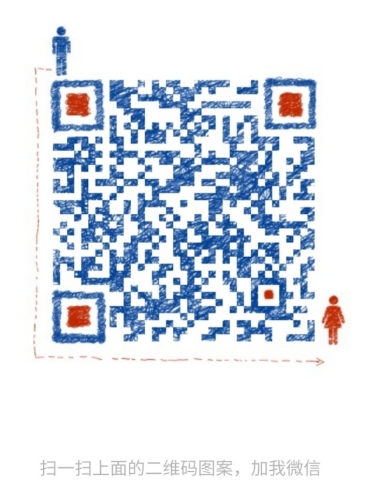
一个人可以走的很快,但一群人才能走的更远!不论你是正从事IT行业的老鸟或是对IT行业感兴趣的新人,都欢迎加入我们的的圈子(技术交流、学习资源、职场吐槽、大厂内推、面试辅导),让我们一起学习成长!
中…(img-fxolgENn-1713285232842)]
一个人可以走的很快,但一群人才能走的更远!不论你是正从事IT行业的老鸟或是对IT行业感兴趣的新人,都欢迎加入我们的的圈子(技术交流、学习资源、职场吐槽、大厂内推、面试辅导),让我们一起学习成长!






















 357
357











 被折叠的 条评论
为什么被折叠?
被折叠的 条评论
为什么被折叠?








